
Apple Payが使えない/エラーの原因と対処法は?
2022年7月29日
キャッシュレス化が進む昨今、iPhoneユーザーにとって便利なのがApple Payでのお支払い。
しかし、中には「カードが登録できない」「支払いできない」というトラブルが発生し、Apple Payが使えない方もいるようです。
そこでこの記事では、Apple Payが使えない原因・対処法について解説していきます。
※この記事でご紹介する内容は、2022年7月時点のものとなります
※iPhoneのバージョン・モデルによって内容が異なる場合があります
■Apple Payを利用する手順
・Apple Payでできること
・カードを登録する
・Apple Payで支払いをする
■Apple Payが使えない原因と対処法
■Apple Payにカードを登録できない
・モバイル通信がオフになっている
・カードがApple Payに対応していない
・登録数の上限を超えている
・iPhoneがApple Payに対応していない
■Apple Payで支払いができない
・カードに問題がないかを確認
・通信にエラーがある
・店舗の決済端末にトラブルがある
・購入金額が高い
・分割払い・リボ払いは不可
・ケース・カバーに厚みがある
・地域・国がApple Payに対応していない
・エクスプレスカードに設定されていない
■iPhone・Apple Pay側に原因がある場合も
・電源を入れ直す
・iPhoneを充電する
・Apple Payの障害情報をチェックする
・iOSをアップデートする
・Apple IDをサインアウトする
・iPhoneを初期化する
■それでもダメならiPhoneの故障かもしれません
※目次のタイトルをクリックすると、読みたい記事まで飛ぶことができます。
Apple Payを利用する手順

まずは、Apple Payを利用するための正しい手順について確認していきましょう。
「Apple Payが使えない」という方はもちろん、「そもそもApple Payって何?」という方も、ぜひ参考にしてみてください。
尚、この記事ではiPhoneの内容のみをご紹介していますが、Apple PayはiPadやApple Watchなどでも利用することができます。
Apple Payでできること
Apple Payとは、クレジットカード・交通系ICカード・電子マネーを、まとめて登録・利用できるサービスのこと。
さまざまな種類のカードを持ち歩かなくても、Apple Payに設定しておけばiPhoneひとつで支払いができるので大変便利です。
各種設定はデバイスにもともと搭載されている「ウォレット」というアプリから行うので、別途アプリなどをダウンロードする必要はありません。
Apple Payで支払いをするには、クレジットカードや、Suica・PASMOなどの交通系カードを「ウォレット」で設定するだけ。
以下の手順で、Apple Payの設定をしてみましょう。
カードを登録する
ここからは、iPhoneでApple Payを利用するための手順についてご紹介していきます。
まずはお持ちのカードを、Apple Payに設定してみましょう。
▼右上にある「+」をタップ
▼クレジットカードなど
▼続ける
▼カードをスキャン(または手動で情報を入力)
▼認証作業を行って、完了
交通系ICカードを登録しておけば、電車やバスに乗る際にiPhoneをかざすだけで支払いをすることができます。
切符を買ったり、チャージをするために券売機に並んだりする手間が省けて便利なので、こちらも登録してみましょう。
▼右上にある「+」をタップ
▼交通系ICカード
▼SuicaまたはPASMOを選択
▼情報を入力
▼iPhoneをカードの上に置く
▼情報が転送されたら完了
Suica・PASMOのカードを持っていない場合でも、Suica・PASMOのアプリから新規発行することで設定を行うことができます。
Apple Payで支払いをする
カードの設定ができたら、お店や交通機関でお支払いをしてみましょう。
■Apple Payのマークがある店舗・アプリ・オンラインショップ
■モバイルのSuica・PASMOが利用できる改札
■ID、QUICPayが利用できる店舗
■タッチ決済が可能な店舗
会計時に支払い方法を店員さんに伝え、レジ横にある決済端末にiPhoneをかざすだけでOK。
ただし支払い方法を申告する際は「Apple Payで」と言うのではなく、「Suicaで」「Visaのタッチで」など、Apple Payに設定した決済ブランドを申告するようにしましょう。
電車やバスに乗るときは、自動改札機や乗り場の決済端末にスマホをピッとかざすだけでOK。
その際にロックを解除する必要はありませんし、もし電源が切れてしまったとしても利用することができるので大変便利です。
Apple Payが使えない原因と対処法

「Apple Payが使えない」状況として考えられるのは、主に以下の2点。
②Apple Payで支払いができない
それではここからは、Apple Payが使えない原因と対処法について解説していきます。
Apple Payにカードを登録できない

Apple Payが使えないというよりも、そもそもカードの登録すらできない――
前述した手順通りに設定してみてもダメだった――
そんなときにチェックするべきポイントは、以下の通りです。
モバイル通信がオフになっている
Wi-Fiに問題がないのに「Apple Payに接続できません」というエラーが表示される場合、モバイル通信がオフになっている可能性があります。
iPhoneのコントロールセンターを開き、飛行機のマークの右側にあるモバイル通信アイコン(アンテナのようなマーク)が緑色になっているかどうかを確認してみましょう。
モバイル通信がオンでも、ウォレットアプリの設定がオフになっている場合も。
以下の手順で確認し、オフになっている場合はオンに切り替えましょう。
▼モバイル通信
▼「モバイルデータ通信」の項目にある「ウォレット」を確認
▼オフ⇒オン
カードがApple Payに対応していない
現在ほとんどのカード会社がApple Payに対応していますが、中には設定できないクレジットカードもあります。
カード会社の公式サイトなどで、Apple Payに対応しているかどうかを確認してみましょう。
登録数の上限を超えている
Apple Payに登録できるカードの枚数には、上限があります。
■それ以前のシリーズ⇒上限が8枚
上限を超えての登録はできないので、カード数が多い方は普段よく使用するものを選択して登録するようにしてみてください。
iPhoneがApple Payに対応していない
Apple Payを利用できるのは、基本的にiPhone8以降のモデルから。
iPhone自体がApple Payに対応していない場合は、サービスを利用することができません。
Apple Payで支払いができない

カードは設定できたけれど、店舗で支払いができない――
ここからは、そんなときにチェックしてみるべきポイントを解説していきます。
カードに問題がないかを確認
可能性が高いのは、登録したカードの有効期限が切れていること。
カードそのものが利用できないと、Apple Payで支払う際にエラーになります。
カードの期限や、支払いの滞納がないかどうかを確認してみましょう。
通信にエラーがある
通信環境に問題がある場合も、支払いができないことがあります。
前述したモバイル通信がオンになっているかどうかなど、通信の状況を確認してみましょう。
店舗の決済端末にトラブルがある
店舗側の決済端末が原因であるケースも。
スーパーのセルフレジなど、他にも端末がたくさんある場合は、別の端末で支払いができるかどうかを確認してみましょう。
購入金額が高い
支払い金額が高額だと、Apple Payを利用できない場合があります。
例えば、Apple Payに登録したカードからQUICPayで支払う場合、1回あたりの上限金額は2万円。
QUICPay+やiDであればそれ以上の金額も支払いできますが、1回あたりの上限金額は店舗によっても異なるため、購入金額が高い場合は店員さんにご確認ください。
分割払い・リボ払いは不可
店舗でApple Payを利用する場合、分割払いやリボ払いはできません。
お買い物の金額や内容に合わせて、クレジットカードなどとうまく使い分けましょう。
ケース・カバーに厚みがある
Apple Payを利用するときは、iPhoneの上部を決済端末に近づけることで通信を行います。
そのためiPhoneのケースやカバーに厚みがある場合、通信が遮られてしまうことも。
長年使用しているiPhoneだと、通信の感度が弱くなっているというケースもあるため、分厚いケース・カバーを利用している方は注意してみましょう。
地域・国がApple Payに対応していない
日本国内であれば問題ありませんが、海外ではApple Payに対応していない場合もあります。
海外旅行を楽しむ際などは、事前にAppleの公式サイトで、Apple Payが対応しているかどうかをご確認ください。
エクスプレスカードに設定されていない
駅の改札やバスの乗り口で、ピッとワンタッチで支払いをするためには、「エクスプレスカード」に決済方法を設定しておく必要があります。
以下の手順で実行してみましょう。
▼ウォレットとApple Pay
▼エクスプレスカード
▼電車・バスで使用したい交通系ICカードや、その他の決済カードを選択
iPhone・Apple Pay側に原因がある場合も
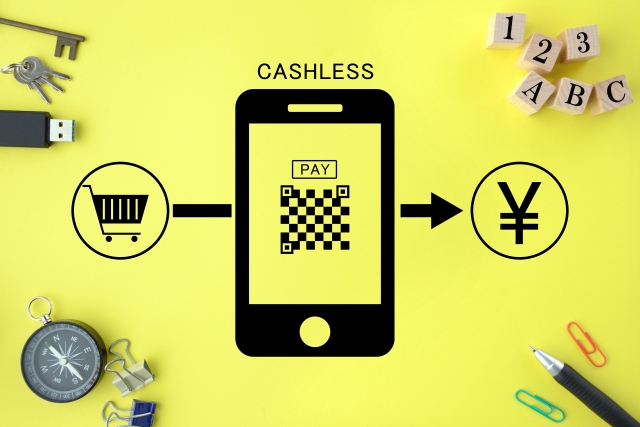
これまでにご紹介した方法を試してもカードの登録や支払いができない場合、iPhone本体やApple Payのほうに問題が生じている可能性があります。
故障を疑う前に、以下の方法を試してみましょう。
電源を入れ直す
iPhoneの電源を入れ直すことで、少しのトラブルであれば解消することがあります。
何かエラーが起こったときは、iPhoneの電源を切り、再度入れ直して様子を見てみましょう。
iPhoneを充電する
エクスプレスカードに設定していれば、充電が切れても電車やバスでの支払いは行うことができます。
しかし店舗での支払い時には、iPhoneの充電が足りないときにApple Payの機能がうまく作動しないこともあるようです。
iPhoneの充電は、常に20%~80%にしておくのがベター。
「充電の減りが早い」と感じるようになったら、バッテリーが劣化しているサインなので、早めに修理店に相談するようにしましょう。
iPhoneのバッテリー交換は、スマホ修理王でも承っています。
相談・見積もりだけでも構いませんので、お困りの際はぜひご相談ください。
Apple Payの障害情報をチェックする
Apple Pay自体に障害が発生している可能性もあります。
公式や、TwitterなどのSNSで障害情報をチェックし、トラブルが生じている場合は復旧を待ちましょう。
iOSをアップデートする
iOSのバージョンが古いために、Apple Payがうまく動作していないという場合も。
その場合はソフトウェアを最新のものにアップデートし、支払いができるかどうかを再度試してみてください。
▼一般
▼ソフトウェア・アップデート
▼ダウンロードしてインストール
▼今すぐインストール
Apple IDをサインアウトする
Apple IDをサインアウトし、サインインし直すことでエラーが解消することがあります。
以下の手順で実行してみましょう。
▼自分の名前のアカウント
▼サインアウト
▼パスワードを入力
▼「データのコピーを残しますか?」⇒サインアウト
▼サインアウト
▼iPhoneにサインイン
▼Apple ID・パスワードを入力
iPhoneを初期化する
最終手段は、iPhoneの初期化。
初期化するとすべてのデータが削除されるので、データのバックアップや、各種設定・パスワードなどを忘れないよう控えておく必要があります。
少し面倒な作業ですが、初期化をすることで、iPhoneに生じたさまざまなトラブルを解消することが可能。
修理ショップに駆け込む前に、一度試してみて損はありません。
▼設定
▼一般
▼転送またはiPhoneをリセット
▼すべてのコンテンツと設定を消去
iPhoneを初期化したら、Apple Payにカードを登録し、支払いができるかどうかを試してみましょう。
それでもダメならiPhoneの故障かもしれません

すべての方法を試してみてもダメなら、iPhone本体が故障しているかもしれません。
Apple Payは、今後もますます需要が拡大する見込みのある便利な機能。
「カードの設定ができない」
「Apple Payが使えない」
そんなときは、ぜひ一度スマホ修理王にご相談ください!
私たちスマホ修理王は、国の厳しい基準をクリアしている「総務省登録修理業者」。
スマホ修理業界のパイオニアで、修理実績は数十万台以上です。
■データはそのまま・削除せず修理
■ほとんどの店舗が駅から5分圏内
■郵送修理・持ち込み修理、どちらも対応
■部品代・作業代込みの、わかりやすい価格
■最大3ヵ月の無料保証付き・アフターフォローも万全
■高い修理スキルを持つスタッフが在籍・技術面でも安心
このように、お客様にとってお得で安心のサービスを徹底。
「iPhoneの調子が悪い」というときはもちろん――
「修理を決める前に相談だけしてみたい」
「見積もりを見てから決めたい」
なども、もちろん大歓迎!
無料相談・見積もりだけでも承っているので、お困りの際はどうぞお気軽にご相談ください。
※故障内容によっては一部店舗でご対応できない場合があるので、予めご了承ください

この記事の監修者

株式会社フラッシュエージェント
取締役 大橋光昭
1983年大阪府生まれ。OA機器販売営業、インターネット広告代理店のマーケティング職・新規事業開発職などを経て、2015年4月 株式会社ヒカリオを同社代表と設立。iPhone修理事業の担当役員として商業施設を中心に延べ14店舗(FC店含む)の運営に携わる。2019年7月 iPhone修理事業の売却に伴い株式会社ヒカリオを退職。2019年10月 株式会社フラッシュエージェント入社。「スマホ修理王」の店舗マネジメント及びマーケティングを担当。2020年4月 同社取締役に就任。



